수식이 포함된 프레젠테이션 자료를 만들다 보면 수학공식을 입력해야 할 필요가 있습니다. 파워포인트에 수학 공식을
입력하려면 Microsoft Office 2003과 함께 제공되는 Microsoft
Equation 3.0 프로그램을 추가로 설치해야 합니다. MS Office에 Equation 3.0
프로그램을 추가 설치하는 방법을 알아보겠습니다.< 방법 1 >
<1> 파워포인트를 실행시켜, 메뉴에서 보기-도구모음-사용자 지정을 클릭합니다.
대화상자가 나타나면 명령 탭을 선택하고 '범주' 항목에서 삽입, '명령'
항목에서 수식 편집기를 선택 드래그하여 상단 도구모음에 끌어다 놓습니다. 수식 편집기 아이콘을 클릭하면
다음과 같이 메시지 창이 나타납니다.
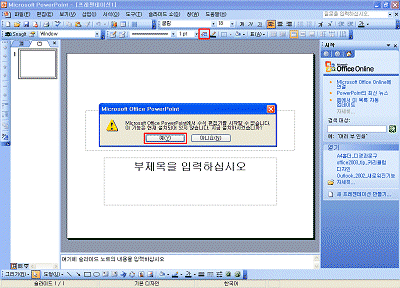
<2> "지금 설치하시겠습니까?"라는 메시지를 확인하고
드라이브에 MS Office 2003 설치CD를 삽입한 다음, 예를 클릭합니다.
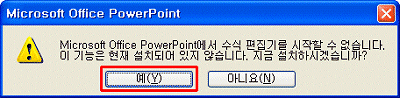
<3> 탐색기 창이 자동으로 나타납니다. 이 중 SETUP
파일을 더블 클릭하여 설치 응용프로그램을 실행합니다.
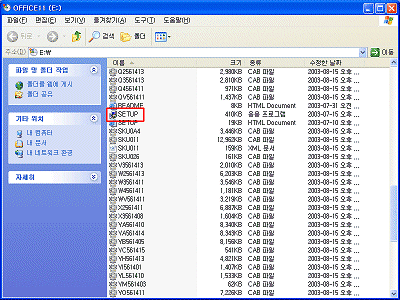
<4> 설치가 완료되면 아래와 같이 수식 편집기 창이 자동 실행됩니다.
도구 모음 아이콘을 이용하여 편집 커서 부분에 수식을 입력하면 됩니다.
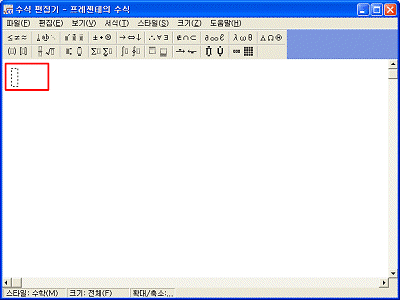
< 방법 2 >
<1> 윈도우에서 시작-제어판을 선택하고 프로그램 추가/제거 아이콘을
더블 클릭합니다.
<2> 프로그램 추가/제거 창이 나타나면, 프로그램 변경/제거 항목에서
Microsoft Office Professional Edition 2003(다른 버전일 경우 해당
명칭) 을 선택합니다. 변경/제거 버튼이 나타나면 변경 버튼을 클릭합니다.
<3> Microsoft Office 2003 설치 대화 상자가 표시되면 기능
추가/제거 옵션을 선택하고 다음 버튼을 클릭합니다.
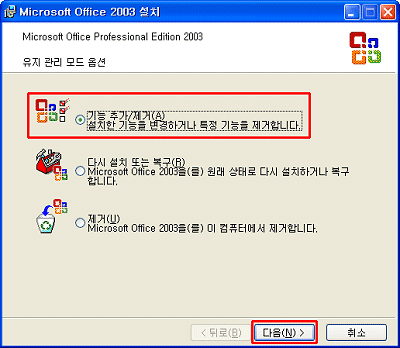
<4> Microsoft Office 2003 설치 대화상자가 나타나면 현재 설치되어
있는 Office 각 제품에 체크 표시가 되어 있는 것이 보입니다. 그 하단에 있는 응용 프로그램의 고급
사용자 지정을 선택하십시오(C) 체크박스 옵션에 체크를 한 뒤 다음 버튼을 누릅니다. (주의:
이 때 체크되어 있는 Word, Excel, PowerPoint 등의 프로그램명 선택은 그대로 두십시오. 체크를
풀면 해당 프로그램이 제거되므로 주의하십시오.)
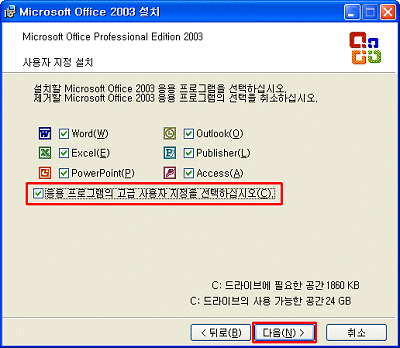
<5> 다음으로 고급 사용자 지정 목록이 나타나면 목록 중 Office 도구라는
항목을 찾아 좌측의 ‘+’ 단추를 클릭하여 세부 목록을 표시합니다. 세부 목록 중에서 수식편집기
항목을 찾아 좌측 아이콘을 클릭하고, 하위 메뉴가 펼쳐지면 내 컴퓨터에서 실행을 선택합니다.
수식편집기의 앞부분 아이콘 모양이 눌려진 상태로 나타나는 것을 확인한 다음, 업데이트
버튼을 눌러 다음으로 진행합니다.
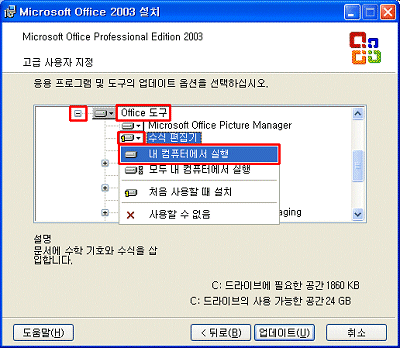
<6> 다음과 같은 문구가 나타나면 설치CD를 넣고 확인을 누릅니다.
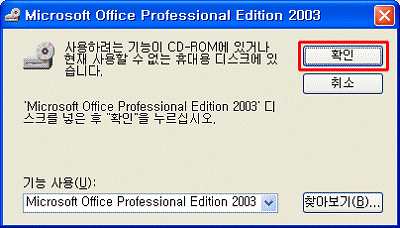
<7> 앞서 설정한 대로 오피스 프로그램의 추가 및 제거가 진행됩니다.
<8> 업데이트 종료를 알리는 대화상자가 나타나면 확인 버튼을 클릭합니다.
<9> 파워포인트 프로그램을 실행하고 메뉴에서 보기-도구모음-사용자지정-삽입을 선택
후 수식편집기를 드래그하여 도구모음으로 끌어다 놓고 실행하면 됩니다. |